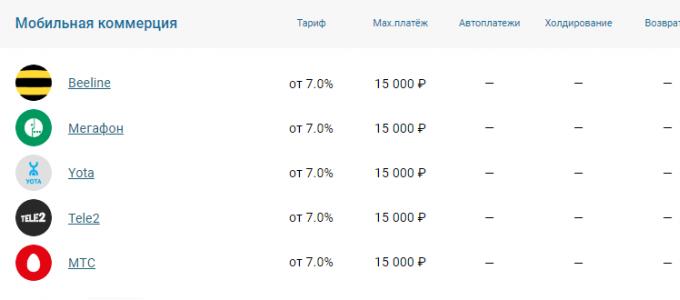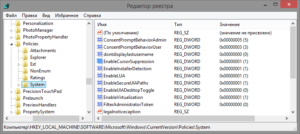Почему на компьютере сбивается время и дата: возможные причины и способы решения
Содержание:
- Как поменять батарейку на материнской плате
- Все дело в батарейке
- Предпочтения женщин во время овуляции
- Почему постоянно сбивается время на компьютере?
- Постоянно сбивается время на компьютере в Windows 7, 8
- Почему постоянно сбивается время и дата на компьютере
- Разные проблемы
- Почему постоянно сбивается время и дата на компьютере, ноутбуке после выключения: что делать, как устранить ошибку?
- Причины ошибки неправильное локальное время на компьютере
- Неправильный часовой пояс
- Немного о плавающих причинах сбоя в дате и времени
- Батарейка материнской платы
Как поменять батарейку на материнской плате
Независимо от того, какой марки ваш компьютер, ноутбук это или системный блок, аккумулятор, отвечающий за время и дату, находится на материнской плате, и выглядит он везде одинаково.
Место, где находится батарейка на материнской плате
Чтобы заменить его, сделайте следующие действия:
Выключите компьютер.
Откройте корпус компьютера и найдите батарейку на материнской плате (она серебристого цвета, круглая).
Ногтём или отвёрткой аккуратно подденьте батарейку и выньте её
Теперь обратите внимание на то, что написано на корпусе аккумулятора – там указывается маркировка CR2032 или CR2025. Идите в магазин и купите себе такую же, с такой же маркировкой
Эти батарейки стоят не дорого.
Новую батарейку поместите в то же место на материнской плате, где была старая.
Включите компьютер, настроите время и дату, выключите компьютер. Включите снова и убедитесь, что дата и время сохранились, и не сбиваются.
Батерейка
Используя инструмент, будьте аккуратны и внимательны, не повредите других деталей на материнской плате. А также обязательно проводите все операции в выключенном компьютере!
Иногда доступ к аккумулятору может быть перекрыт каким-то устройством на материнской плате, например, видео картой или шлейфами. В этом случае задача демонтажа усложняется, нужно аккуратно снять мешающую деталь, и после окончания всех процедур, поставить обратно.
Возможно, что после успешной замены батарейки вам придётся настроить BIOS и вернуть все опции так, как было раньше. Но если вы не разбираетесь в этом, то оставьте, как есть.
Все дело в батарейке
Почетное место самой распространенной причины, по которой сбивается на компьютере время, занимает проблема, которая касается необходимости замены батарейки BIOS на материнской плате.
Стоит заметить, что в таком случае будет сбиваться не только время, но также и дата. Причем существует интересная закономерность: это происходит каждый раз после того, как отключается питание системного блока.
От проблемы можно избавиться, заменив батарейку. Эта процедура достаточно проста:
Прежде всего, нужно выключить и обесточить компьютер; После этого следует открыть крышку блока; Отыскать заветную батарейку не составляет труда: она круглой формы, серебристая, размером примерно с монетку в 5 копеек; После того, как фиксатор разжат, нужно с осторожностью снять ее; Ознакомившись с ее маркировкой, купите точно такую, предварительно взяв ее с собой, отправляясь в специализированный магазин; Установив уже новую батарейку, можно сразу же включить компьютер, после чего выставить верные дату и время. Сложнее обстоят дела с заменой батареек в ноутбуках
Если отсутствует опыт и подходящий инструмент для разборки таких устройств, лучше доверить эту задачу специалистам сервисного центра. Вместе с этим, нелишним также будет воспользоваться услугой очищения ноутбука, так как, если в нем батарейка пришла в негодность, скорее всего, корпус скопил в себе большое количество пыли, которая подлежит удалению
Сложнее обстоят дела с заменой батареек в ноутбуках. Если отсутствует опыт и подходящий инструмент для разборки таких устройств, лучше доверить эту задачу специалистам сервисного центра. Вместе с этим, нелишним также будет воспользоваться услугой очищения ноутбука, так как, если в нем батарейка пришла в негодность, скорее всего, корпус скопил в себе большое количество пыли, которая подлежит удалению.
Предпочтения женщин во время овуляции
Почему постоянно сбивается время на компьютере?
В последнее время вы стали замечать, что время на вашем компьютере выставлено неправильно, и даже если вы исправляете дату и время, после перезагрузки неправильное время возвращается. Из-за этого могут возникать определенные неудобства: не работает антивирус, не загружаются обновления важных программ, а порой даже невозможно зайти в собственную почту – постоянно выпадает предупреждение о том, что соединение является недоверенным.
Работа современного компьютера чрезвычайно зависит от правильности времени и даты, так как многие события происходят в соответствии с запрограммированными сроками. Неправильная дата и время нарушают нормальную деятельность операционной системы, и если появились неполадки, их необходимо срочно устранять.
Время и дата постоянно переводятся на несколько лет назад
Если дата и время постоянно переводятся на несколько лет назад, то с высокой долей вероятности причина заключается в батарейке материнской платы. Дело в том, что на «материнке» каждого компьютера есть небольшая плоская батарейка, которая необходима для того, чтобы сохранять все данные BIOS после выключения питания компьютера.
Эта батарейка поддерживает работу внутренних часов процессора, поэтому компьютер даже после полного выключения всегда показывает точное время. Но если эта батарейка выходит из строя, время сбивается и устанавливается дата момента выпуска материнской платы – т.е. переводится на несколько лет назад. Чтобы устранить эту неисправность, нужно открыть системный блок, достать материнскую плату и вытащить батарейку, а затем сходить в компьютерный магазин и купить новую. Извлекать батарейку необходимо для того, чтобы продавец мог подобрать вам точно такой же элемент питания.
Перед извлечением запомните, как она должна устанавливаться – впрочем, неправильно вы ее вставить не сможете из-за специальной формы ее краев.
Неверно выставлен часовой пояс
Если у вас в настройках времени и даты выставлен не соответствующий вашему географическому положению часовой пояс, время после каждой загрузки будет либо «убегать» на несколько часов вперед, либо отставать. Для того, чтобы исправить ситуацию, нужно всего лишь открыть в настройках компьютера соответствующую вкладку и выставить свой часовой пояс.
Делается это очень просто.
1. Кликаете мышкой окошко с датой и временем, которое обычно отображается в правом нижнем углу рабочего стола.
2. В открывшемся окне выбираете кнопку «Изменение настроек даты и времени».
3. Выбираете «Изменить часовой пояс» и в появившемся списке находите свой часовой пояс, выбираете, нажимаете кнопку «Применить» и «ОК».
На этом, собственно говоря, проблема с неверно выставленным часовым поясом заканчивается. Если вы не знаете, какой у вас часовой пояс, решить эту проблему можно очень просто. Найдите в Википедии информацию о вашем областном центре – там обязательно будет указано, к какому часовому поясу относится ваша область. Его и нужно выбрать в списке часовых поясов.
Диагностика причин изменения времени
Сбившаяся дата или неправильное время могут сопровождаться различными признаками неисправности. Рассмотрим их более подробно.
1. Дата остается правильной, изменяется только время – это значит, что на вашем компьютере неправильно выставлен часовой пояс. Он не соответствует часовому поясу вашего региона, и даже если вы исправляете время, оно при новой загрузке возвращается к неправильному показателю.
2. Во время загрузки в BIOS появляется надпись: «CMOS checksum error — Default loaded», в связи с чем компьютер требует нажать кнопку F1 либо F2, чтобы настроить параметры. Как правило, появление этой надписи свидетельствует о том, что необходима замена батарейки на материнской плате.
3. При попытке зайти в свою почту или на один из сайтов, требующих регистрации, появляется сообщение о том, что это соединение является недоверенным.
4. Ваш антивирус сообщает, что истек срок действия вашей лицензии, хотя на самом деле до его окончания еще много времени.
5. Компьютер работает неправильно, некоторые программы не запускаются, другие работают с ошибками или «глюками». Особенно опасно это для работы с документами, дата которых имеет юридическую силу – например, с документацией 1С. Неправильная дата на таком документе породит огромную проблему, разбираться с которой впоследствии придется не только вам, но и другим специалистам. Все признаки, кроме первого, указывают на необходимость замены батарейки материнской платы.
Постоянно сбивается время на компьютере в Windows 7, 8
В один прекрасный момент при эксплуатации компьютера, Вы можете заметить не точные дату и время. Есть несколько причин, почему сбивается время на компьютере после выключения в Windows 7, 8. К таким причинам относятся:
- Несоответствие часовых поясов.
- Износ CMOS (BIOS) батарейки.
- Заражение ПК вирусом или использование нежелательного ПО.
В таком случае пользователи изменяют время и дату (если требуется) на правильную. После выключения или перезагрузки компьютера Вам приходится настраивать время (дату) заново. Повторять данную процедуру явно надоест, тем более проблема с часами может носить фатальный характер. Из-за неточного времени (даты) Вы можете столкнуться со следующими проблемами:
- Постоянная корректировка системных часов.
- Вы можете иметь проблемы с открытием и работой важных сайтов (например, почта, социальные сети и другие), так как сертификаты для идентификации имеют ограниченные сроки.
- Вы можете увидеть истекшую лицензию ПО, например, у антивирусных программ. А самое страшное, что эти сбои приведут к слету лицензии.
- Большинство программ опираются на системное время, и если оно сбивается, тогда программа берет не достоверное время (дату), что может существенно навредить Вам на работе.
Корректировка часовых поясов
В связи с изменениями часовых поясов в РФ время на компьютере постоянно сбивается на час вперед, назад, а то и больше. У большинства пользователей отключено обновление Windows, и соответственно компоненты не устанавливаются. Вам либо надо включить или скачать самостоятельно обновления и установить их (https://support.microsoft.com/ru-ru/gp/cp_dst), либо изменить часовой пояс. Рассмотрим смену часового пояса.
Нажмите левой кнопкой на время и дату, расположенные в правом углу на панели задач возле кнопки «свернуть все окна в Windows». В результате откроется область с календарем и часами. Внизу области щелкните ссылку изменение параметров системных часов.
В открытом окошке Вы увидите текущий часовой пояс, чтобы его сменить кликните на кнопку изменения часового пояса.
Далее кликните на текущий часовой пояс и из выпадающего списка выберите подходящий. Потом жмите OK для сохранения. Если продолжает постоянно сбиваться время на Windows 7, 8 и даже дата, тогда проверьте ПК на вирусы. Если вирусов нет, тогда у Вас полностью износилась CMOS батарейка. Советую синхронизировать время на компьютере с интернетом, чтобы оно всегда было точным, даже при мертвой батарейки.
Замена CMOS батарейки
Если настройка часовых поясов не помогла, и по-прежнему сбивается время на компьютере после выключения или перезагрузки, значит, разрядилась батарейка материнской платы. Наряду с потерей времени наблюдается жесткое отставание даты (на несколько лет) вплоть до момента производства материнской платы. Помимо сбрасывания системных часов, еще обнуляются настройки Биоса, таким образом, Вы теряете важные конфигурации (если такие есть).
Чтобы быть уверенным, что проблема с батарейкой, помимо проблем с датой и временем Вы можете во время включения компьютера (ноутбука) увидеть следующие ошибки:
- CMOS Read Error
- CMOS checksum error
- CMOS Battery Failure
Сначала обесточьте ПК (ноутбук), затем откройте корпус. Найдите батарейку BIOS на материнской плате. Выглядит она приплюснуто, чем-то напоминает монету. Если Вы не можете ее найти обратитесь к документации материнской платы (производителя).
Примечание: В некоторых компьютерах может потребоваться отключить кабели, извлечь диски или удалить другие части ПК, чтобы получить полный доступ к батарее CMOS.
Теперь потребуется получить информацию о батарейке, которую можно посмотреть на ее верхней грани. Обычно это маркировка CR2032 и напряжение в 3 V. Еще лучше извлечь батарейку и принести ее в торговую точку.
Ухватитесь за края батареи и потяните ее вверх, у ноутбука может потребоваться отсоединить шлейф (зависит от производителя). Если увидите зажим, нажмите на него одной рукой, а другой извлеките батарейку. Если не получается извлечение, используйте подручные инструменты аккуратно, не повредив элементы материнской платы. Установите новую CMOS батарейку. Войдите в Биос, если требуется изменить настройки. Если ошибки продолжают появляться и постоянно сбивается время (дата) в Windows 7, 8, это может говорить о проблемах питания материнской платы.
Теперь Вам известно, почему сбивается время на компьютере после выключения, и как решить эти проблемы. Рекомендую начать проверку часового пояса, затем проверить наличие нежелательного и вредоносного ПО, ну и если не получается стабилизировать работу системных часов, заменить батарейку на материнке.
Почему постоянно сбивается время и дата на компьютере
Проблема, о которой мы хотим вам сегодня рассказать, очень распространенная. Несмотря на простоту решения, она часто ставит в тупик даже довольно опытных пользователей. Не все сразу могут догадаться, почему сбивается время и дата на компьютере после выключения.
Чаще всего пользователи сталкиваются с двумя разновидностями этой беды. В первом случае полностью слетают дата и время каждый раз после выключения ПК, и часы возвращают нас на несколько лет назад. Во втором – время на компьютере постоянно сбивается на час вперед. Что делать – мы расскажем, не волнуйтесь.
В данной статье мы рассмотрим обе причины. Расскажем вам, почему так происходит и подробно объясним, что делать в каждой из этих ситуаций.
«Какая еще батарейка?» — спросите вы. Да-да, именно батарейка. А вы разве не знали, что на каждой материнской плате есть небольшая плоская батарейка, которая отвечает за сохранность настроек БИОС, когда ПК отключен от сети? Можете почитать нашу статью об устройстве материнской платы и подробнее узнать об этом.
Так выглядит батарейка для компьютера
В то время, когда компьютер подключен к сети электропитания, необходимое для этого напряжение поступает на материнскую плату. Когда устройство отключено от источника питания, именно батарейка выполняет функцию этого самого источника. Логично, что, если батарейка села, то каждый раз после выключения компьютера будут сбиваться дата и время.
Их значение будет сбрасываться на тот день, когда была выпущена ваша «материнка». Поэтому после включения вы каждый раз удивляетесь, почему это на часах установлен какой-нибудь 2008 или 2010 год, а не тот, который за окном. А еще может возникать сообщение об ошибке сразу после включения ПК.
Так, виновницу определили, и что же делать? Всё просто – нужно заменить батарейку на материнской плате. Сейчас расскажем, как это можно сделать самостоятельно.
Для этого снимает крышку системного блока, находим на материнской плате ту самую батарейку (плоская, круглая, размером с монету). Она там одна, не перепутаете. Следует только внимательно взглянуть на ячейку, в которой установлена батарейка и вам не составит труда ее оттуда достать. Достаточно будет надавить на защелку или же придется немного подковырнуть ее отверткой.
Меняем батарейку на материнской плате
Купить новую батарейку можно практически в любом киоске. Название или маркировка у неё будет «CR2032».
Из-за севшей батарейки не только постоянно после выключения сбиваются дата и время на компьютере, но часто возникают и другие проблемы:
- Может «слететь» приоритет загрузки устройств и тогда ваш компьютер вообще может перестать загружаться – об этой и других причинах можете прочитать отдельно.
- Интернет-браузер будет «ругаться» на сертификаты, которые оказываются просроченными. При попытках открыть некоторые сайты, будут всплывать предупреждения о просроченных сертификатах этих сайтов. Причиной этого является большая разница времени вашего компьютера и даты сертификата сайтов.
- Антивирус не сможет обновить свои базы или может «слететь» лицензионный ключ из-за разницы времени его лицензии и вашем системном времени.
- Некоторые программы вообще могут отказаться работать.
Так что не рекомендуем вам как-то несерьёзно относиться к данной проблеме. Тем более, что устранить её можно самостоятельно и довольно легко.
На новом компьютере (или на старом, но с недавно переустановленной windows), когда тот подключен к интернету, может постоянно сбиваться время на один час вперед. Это значит, что у вас, скорее всего, активирована синхронизация с сервером в интернете и неправильно установлен часовой пояс.
Чтобы решить эту проблему нужна небольшая настройка компьютера — отменить синхронизацию времени в интернете. Для этого необходимо проделать следующее:
Левой кнопкой мыши нажимаем на время и дату в правом нижнем углу экрана. Должно появиться окошко, в котором нажимаем «Изменение настроек даты и времени»
Изменение настроек даты и времени
Нажимаем вкладку «Время по интернету»
Переходим на вкладку «Время по интернету»
Выбираем «Изменить параметры»
Выбираем «Изменить параметры»
Со строки «Синхронизировать с сервером времени в интернете» убираем галочку. Нажимаем «ОК» и еще один раз «ОК».
Отключаем синхронизацию времени
Всё! Теперь ваше время на компе не будет сбиваться на час вперед.
Надеемся, этот необходимый минимум знаний поможет вам быстро ликвидировать любые проблемы и разобраться, почему же на компьютере сбивается время и дата и что делать в этой ситуации. Если самостоятельно устранить поломку не удается, то вы всегда можете вызвать мастера в нашей компании.
Разные проблемы
Если вы все проделали согласно описанному выше, а время и дальше продолжает сбиваться, в таком случае возможны дефекты самой материнской платы, требующие ремонта или полной замены материнки.
Также, если компьютер долгое время не чистили, то при вращении кулеров контактирующих с пылью могут создаваться статические разряды, влияющие на работу BIOS и приводящие к изменению даты и времени. После чистки компьютера для нормальной работы иногда может потребоваться обновление или перепрошивка той же версией BIOS компьютера
Правда эту процедуру необходимо выполнять крайне осторожно, и при неуверенности в своих действиях лучше обратиться к специалисту.
В дальнейшем чтобы избежать проблем связанных с правильными показаниями даты и времени необходимо:
- следить за состоянием батарейки БИОС и вовремя производить ее замену;
- отказаться от программного обеспечения, которое самостоятельно регулирует время и дату;
- использовать антивирусную программу, и по возможности периодически проверять компьютер другими антивирусными утилитами;
- периодически проводить чистку компьютера.
Почему постоянно сбивается время и дата на компьютере, ноутбуке после выключения: что делать, как устранить ошибку?
Итак, как уже было сказано ранее, проблема со сбоем даты и времени на компьютере может быть связана как с программным сбоем настроек, так и с техническими неисправностями. И если в первом случае практически любой пользователь сможет самостоятельно устранить проблему, то во втором – разобрать ПК и провести необходимые действия способны далеко не все. Но начнем от простого к сложному. Причины сбоя даты и времени могут быть следующие:
Установлен некорректный часовой пояс
Наиболее популярной причиной сбоя даты и времени является неподходящий Вам часовой пояс. При загрузке операционной системы осуществляется синхронизация с сервером, в процессе которой сбиваются часы и календарь. Чтобы установить верный часовой пояс, Вам необходимо проделать следующие действия:
Шаг 1.
В нижнем правом углу щелкните по календарю правой кнопкой мышки и в развернувшемся списке выберите строчку «Настройка даты и времени».
Изображение 2. Запуск настроек часового пояса.
Шаг 2.
В развернувшемся окошке внимательно посмотрите на установленный часовой пояс и если он выставлен не совсем верно, то щелкните левой кнопкой мышки по кнопке «Изменить часовой пояс», найдите нужный Вам, кликните по очереди по кнопкам «Применить» и «Ок».
Изображение 3. Процесс изменения часового пояса.
Попробуйте перезагрузить компьютер и сверить часы. Если проблема не исчезла, то переходите к следующему разделу статьи.
Автоматический переход на зимнее/летнее время
Как многие знают, в 2014 году в Российской Федерации в правительстве отменили переход на зимнее/летнее время. Однако, если Ваша операционная система была установлена до 2014 года и не обновлялась, то, скорее всего, у Вас активирован такой автоматический переход. Наилучшим решением проблемы будет скачать и установить последний пакет обновлений для Вашей операционной системы, но, если Вы по каким-либо причинам не можете это сделать, то выполните следующие действия:
Шаг 1.
Вновь щелкните по календарю в правом нижнем углу правой кнопкой мышки и из появившегося списка выберите «Настройка даты и времени».
Изображение 4. Запуск настроек автоматического перехода.
Шаг 2.
- В развернувшемся окошке щелкните по вкладке «Время по Интернету», затем щелкните по кнопке «Изменить параметры» и в новом развернувшемся окошке снимите маркер со строчки «Синхронизировать с сервером времени в Интернете».
- Далее кликните по кнопкам «Применить» и «Ок» в обоих окнах.
Изображение 5. Отключение автоматического перехода.
Шаг 3.
- Теперь, все что Вам необходимо сделать – это перейти на вкладку «Дата и время», щелкнуть по кнопке «Изменить дату и время» и установить нужные Вам параметры.
- Далее следует перезагрузить компьютер и проверить, исчезла ли проблема.
Изображение 6. Ручная установка часов и календаря.
Проникновение вредоносного ПО
- Еще одной причиной, по которой могут сбиваться дата и время, является заражение ПК вирусами. Вредоносное ПО в целом нарушает работу операционной системы и сбивает ее настройки, включая дату и время.
- Проверьте свой ПК несколькими антивирусными программами. Начать можно с бесплатной утилиты Dr.Web CureIt, которую можно скачать по .
Севшая батарейка материнской платы
Мало кто знает, что материнская плата, а именно ее память, нуждается в отдельном энергопитании. В этой памяти хранится конфигурация компьютера. В том числе настройки даты и времени. Для питания материнской платы используется литиевая батарейка-таблетка на 3 Вольта, которая со временем разряжается.
Изображение 7. Батарейка для материнской платы.
Заменить данную батарейку можно самостоятельно, разобрав корпус компьютера, изъяв севшую батарейку и заменив ее новой. Однако, если Вы не разбираетесь в компьютерной технике, то настоятельно не рекомендуется проводить данную процедуру самому. Особенно если Вы владелец ноутбука. Отнесите свой компьютер в сервис или вызовите специалиста на дом, предварительно купив нужную батарейку.
Причины ошибки неправильное локальное время на компьютере
Причина первая – виноват сам пользователь.
Конечно, нам людям легче всегда искать причину своих проблем в технике и других людях. И мы часто говорим, что все плохие и всё плохое и лишь только один я хороший. А оказалось совсем наоборот. Ведь 90% причин всех неполадок компьютера находятся не в системном блоке или на жестком диске, а сидит на стуле перед компьютером. И я оказался не исключением.
Как в последствии выяснилось со временем всё оказалось в порядке, а вот дата на компьютере была выставлена неправильно. Как это получилось? Мне понадобилось узнать день недели, который будет на определенное число следующего месяца. Я переставил месяц и действуя скорее всего совершенно машинально нажал на Ок или Применить. И забыл! Просто забыл! А на следующий день, когда начал входить в почту, у меня начала высвечиваться ошибка неправильного локального времени.
Вывод: после синхронизации времени через интернет не забывайте проверить правильный ли у вас стоит месяц и год. А также правильно выставляйте ваш часовой пояс.
Причина вторая – села батарейка.
Второй возможной причиной неправильного локального времени на компьютере может послужить севшая батарейка в системном блоке вашего компьютера или в вашем ноутбуке. Вы ведь иногда задумывались, как компьютер может точно показывать время, если его полностью отключаешь от электроэнергии. Ведь для показа времени точно нужно электричество. Вот и в компьютере для показа времени в системном блоке стоит батарейка. Батарейка служит порядка трёх лет. И вы сможете понять, когда она села, когда у вас при каждом включении компьютера будет одно и тоже время и одна и та же дата. Как правило, эта дата будет из прошлого. Ну здесь два варианта.
Первый самый правильный это замена батарейки. Для этого вам понадобится её извлечь из системного блока или ноутбука. Лучше доверить это тому, кто дружит с техникой. Или же попытаться самому, предварительно посмотрев видеоролик как заменить батарейку в http://youtube.com именно для вашего вида техники (компьютер или ноутбук). Далее, когда извлекли батарейку, идёте с ней в магазин или на рынок и покупаете точно такую же. Затем вставляете новую назад и выставляете правильную дату и время.
Второй вариант временный. Это когда у вас пока нет времени или денег на покупку батарейки. Бывает и такое. Тогда вам каждый раз, после включения компьютера нужно будет (желательно сразу) выставлять точное время и дату.
Неправильное локальное время на компьютере может также вызвать отказ запуска некоторых программ так, что лучше исправляйте эту ошибку.
Неправильный часовой пояс
Время может сбиваться в результате неверного выставленного в системных часах часового пояса. Тогда при синхронизации времени компьютер получает данные, не соответствующие Вашему региону. В итоге часы корректируются неверно.

Рис. 1. Ищем настройки часового пояса, даты и времени на компьютере.
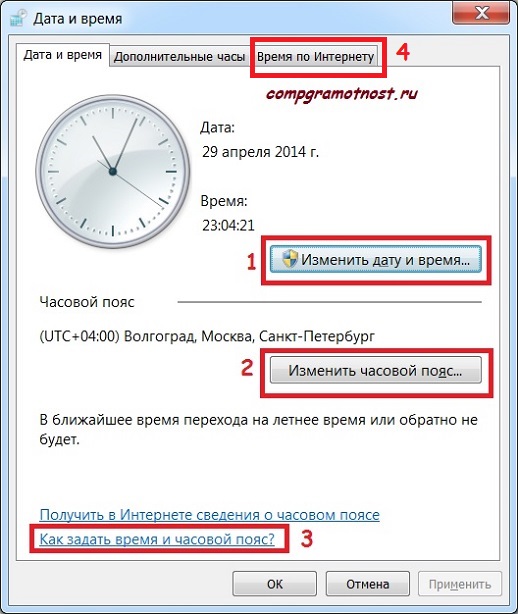
Рис. 2. Проверяем и исправляем самостоятельно настройки часового пояса, времени и даты на компьютере.
Синхронизировать компьютерные часы с часами в Интернете я не рекомендую, хотя такая возможность в данной программе есть (вкладка «Время по Интернету», отмеченная цифрой 4 на рис. 2). Почему не рекомендую? Ведь, казалось бы, такой удобный сервис, когда часы автоматически «подправляются», синхронизируются с эталонными часами, размещенными в Интернете.
Дело в том, что с некоторого момента времени в нашей стране время перестали переводить с зимнего на летнее и наоборот, а по всему миру это продолжают делать. Делается этот перевод и в Интернете. Поэтому, если синхронизировать время ПК с временем в Интернете, то при переводе стрелок часов по всему миру, часы будут переведены и в компьютере. Соответственно, время станет отображаться неправильно, не так, как это установлено в нашей стране.
Немного о плавающих причинах сбоя в дате и времени
Некоторым юзерам доводится столкнуться с так называемыми «плавающими» неполадками сбоя. К примеру, порой время может быть сбито в случае выключения компьютера и его последующего включения, а порой – нет. Либо может сбиваться лишь дата, а время при этом остается верным. Причем дата может «уходить» как в прошлое (к примеру, отображается 2001 год), так и в далекое будущее (к примеру, 2100 год).
- Что касается времени, оно может быть обнулено на момент включения компьютера, а может быть и сохранено на момент последнего включения, будто оно остановилось на вчерашнем значении.
- Стоит заметить, что плавающие неполадки являются не менее коварными, нежели постоянные сбои в отображении времени с датой.
Батарейка материнской платы
Системное время определяется при помощи BIOS – небольшой программы, которая управляет работой компонентов и сохраняет изменения настроек. Микросхеме, на которую записан BIOS, необходимо автономное питание. Его предоставляет батарейка, встроенная в материнскую плату. Поскольку со временем батарейка изнашивается, выдаваемой энергии становится недостаточно для определения и сохранения параметра времени.
Диагностировать проблему можно следующим образом:
- Перезагрузить ПК.
- В момент запуска нажать комбинацию, ответственную за вызов BIOS (можно увидеть на стартовом экране или найти в Интернете).
- Проверить, какое время отображается в интерфейсе BIOS. Если оно не верное, то, вероятнее всего, батарейка материнской платы требует замены.

Среди признаков неисправности элемента питания можно выделить и следующие:
- регулярные сбои, происходящие во время запуска компьютера;
- после старта системы в области уведомлений указано время выключения;
- время скидывает на дату выпуска BIOS или материнской платы.
Определив, что проблема сокрыта в батарейке, нужно приступить к её замене. Для этого необходимо приобрести батарейку CR2032, выпускаемую в форме «таблетки».

Замену можно произвести по следующему алгоритму:
- Отключить питание.
- Вскрыть системный блок и найти место, в которое установлена батарейка.
- Нажать на механизм, расположенный рядом с гнездом, и извлечь элемент.
- Установить новую батарею.